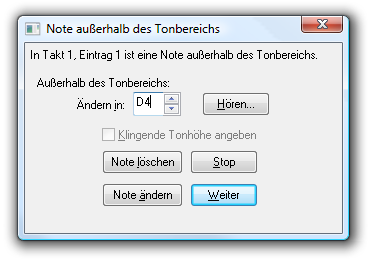Prüfung des Tonumfangs (Plug-In)

Wie Sie dahin kommen
- Wählen Sie Plug-Ins > Partitur und Arrangement > Prüfung des Tonumfangs.
- Wenn Sie nur einen bestimmten Abschnitt auf seinen Tonumfang hin überprüfen wollen, dann wählen Sie diesen Abschnitt an, bevor Sie das Plug-In aus dem Plug-Ins-Menü auswählen
Was es bewirkt
Das Plug-In „Prüfung des Tonumfangs“ ermöglicht Ihnen eine Kontrolle darüber, ob die Töne, die Sie in die angewählte Stimme eingetragen haben, sich in dem Tonumfang des dazugehörigen Instruments oder der dazugehörigen Stimme befinden oder nicht. Es bearbeitet den angewählten Abschnitt oder das ganze Dokument (unter Verwendung der Stimmenbezeichnung, um das Instrument zu identifizieren), wenn Sie keinen Abschnitt angewählt haben. Auf jeden Fall kämmt das Plug-In das ganze Dokument (oder den angewählten Abschnitt) Stimme für Stimme durch, indem es prüft, ob die Töne in dem Stimmumfang des Instruments enthalten sind, für das die jeweilige Stimme geschrieben ist. Bei jedem Ton, der sich außerhalb des definierten Tonumfangs befindet, können Sie entweder die Note ändern, löschen oder einfach sich selbst überlassen.
Es sind drei verschiedene Tonumfänge für jedes Instrument vorgesehen, die das Plug-In für die Recherche einsetzen kann: für Anfänger, Fortgeschrittene und Profis. Wenn die vorgesehenen Bandbreiten nicht Ihren Bedürfnissen entsprechen, können Sie andere Werte als Ober- und Untergrenze des Tonumfangs eingeben, nach denen sich das Plug-In „Prüfung des Tonumfangs“ richten soll.
Das Plug-In „Prüfung des Tonumfangs“ wird Ihnen zuerst ein Instrument anbieten, das der vollständigen Stimmenbezeichnung der Stimme entspricht, die überprüft werden soll. Wenn es keine vollständige Stimmenbezeichnung gibt, versucht das Plug-In es mit der abgekürzten Stimmenbezeichnung jener Stimme, dann mit der vollständigen Gruppenbezeichnung und der abgekürzten Gruppenbezeichnung derjenigen Gruppe, zu der die Stimme gehört. Wenn Ihnen der Vorschlag aus irgendeinem Grunde nicht gefallen sollte, dann können Sie ein anderes Instrument aus der Liste der in Frage kommenden Instrumente auswählen.
- Stimmenbezeichnung. Das Plug-In bietet Ihnen ein Instrument und den dazugehörigen Tonumfang an, die der vollständigen Stimmenbezeichnung der Stimme entsprechen, welche gerade untersucht wird. (Wenn keine vollständige Stimmenbezeichnung angegeben ist, versucht das Plug-In, einen Instrumentennamen zu finden, indem es die Abkürzung der Stimmenbezeichnung untersucht und dann die vollständige und die abgekürzte Gruppenbezeichnung derjenigen Gruppe, zu der die Stimme gehört.) Wenn das angebotene Instrument nicht Ihren Wünschen entspricht, können Sie aus der Liste ein anderes auswählen.
- Spielerklasse: Anfänger • Fortgeschrittene • Profis. Sie können sich einen von drei schon definierten Tonbereichen für das angewählte Instrument aussuchen, indem Sie aus dem Einblendmenü „Spielerklasse“ die passende Möglichkeit auswählen.
- Höchster Ton • Tiefster Ton. Sie können den Tonumfang des Instruments auch durch Bearbeiten der Werte in den Textfeldern „Höchster Ton“ und „Tiefster Ton“ variieren. Benutzen Sie die Pfeile direkt neben den Textfeldern, um die Werte stufenweise in Halbtonschritten zu verändern, oder klicken Sie das Feld „Hören“, um die gewünschten Grenztöne mit einem MIDI-Instrument einzuspielen.
- Klingende Tonhöhe angeben. Wenn das angewählte System ein transponierendes System ist, ist die Option „Klingend anzeigen“ unter dem Feld „Tiefster Ton“ aktiviert, und Sie können Sie dazu benutzen, wahlweise zwischen klingender und transponierter Anzeige umzuschalten.
- Stimme überspringen. Wenn Sie sich dazu entschlossen haben, die gerade zu bearbeitende Stimme zu überspringen und gleich die nächste Stimme auf ihren Tonumfang hin überprüfen zu lassen, dann klicken Sie das Feld „Stimme überspringen“.
- Prüfen • Abbrechen. Klicken Sie „Abbrechen“, um den Vorgang der Überprüfung irgendwelcher Tonumfänge sofort abzubrechen. Klicken Sie „Prüfen“, um die eingetragenen Noten der angewählten Stimme mit dem Tonumfang, den Sie vorgegeben haben, zu vergleichen.
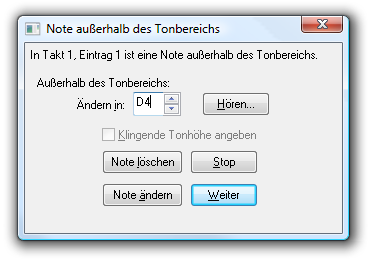
- Außerhalb des Tonbereichs. Wenn eine Note gefunden wurde, die gegenüber dem vorgegebenen Tonumfang zu hoch oder zu tief ist, dann fährt Finale den Takt und die Stimme an, in welchen sich die Anstoß erregende Note befindet, und präsentiert Ihnen eine Diskussionsmöglichkeit, um die Tonhöhe zu ändern. (In diesem Beispiel war bei dem Instrument „Flöte“ der Tonumfang eines Anfängers angewählt, so dass das h unter dem c' sich außerhalb des vorgegebenen Tonumfangs befindet; in dem Tonumfang für professionelle Spieler ist das h enthalten.)
- Ändern in • Hören. In diesem Feld schlägt Ihnen Finale eine Tonhöhe innerhalb des vorgegebenen Bereichs als Alternative zur bestehenden Fassung vor. Sie können diesen Vorschlag überschreiben, indem Sie in das Textfeld „Ändern in“ einen anderen Wert eintragen. Sie können auch die Pfeile neben dem Textfeld benutzen, um den Wert stufenweise in Halbtonschritten zu erhöhen oder zu erniedrigen, oder das Feld „Hören“ klicken, um den gewünschten Ton mit einem MIDI-Instrument einzuspielen.
- Klingende Tonhöhe angeben. Wenn die betroffene Stimme zu einem transponierenden Instrument gehört, dann ist das Ankreuzfeld bei „Klingende Tonhöhe angeben“ unter dem Feld „Tiefster Ton“ angewählt, und Sie können mit seiner Hilfe zwischen der Anzeige der transponierten und der klingenden Notation hin- und herschalten.
- Note ändern • Note löschen. Klicken Sie „Note ändern“, um dem Ton die Tonhöhe zu geben, die Sie angewählt haben. Klicken Sie „Note löschen“, um die Note aus der Partitur zu entfernen. In den meisten Fällen besteht der fragliche Eintrag nur aus einer einzigen Note, an ihre Stelle wird beim Löschen eine Pause gesetzt. Wenn der Eintrag ein Akkord gewesen ist, wird die fragliche Note einfach daraus entfernt.
- Weiter. Klicken Sie „Weiter“, um die aus dem Rahmen fallende Note unverbessert zu lassen, so dass das Plug-In „Prüfung des Tonumfangs“ fortfährt, die folgenden Noten der Stimme zu untersuchen. Das Plug-In wird so lange nach Noten suchen, die aus dem Tonbereichsrahmen fallen, bis es das Ende des angewählten Abschnitts erreicht hat. Dann wird die Dialogbox „Tonbereich auswählen“ für die nächste Stimme präsentiert, und Sie können mit der Untersuchung der Noten hinsichtlich des Tonumfangs weiter fortfahren.
- Stop. Klicken Sie das Feld „Stop“, um die Überprüfung des Dokuments hinsichtlich der Tonumfänge sofort abzubrechen.
Beachten Sie bitte:
- Die Überprüfung des Tonumfangs bezieht immer die Notationskonditionen mit ein, die Sie für die Tonhöhen-Darstellung auf der Seite „Ansicht“ in der Dialogbox „Programm-Optionen“ (Menü „Bearbeiten“) festgelegt haben.
- In der Dialogbox „Tonbereich auswählen“ benutzt Finale einige einfache Methoden, um den Namen des Instruments, um das es geht, zu erraten, auch wenn die vollständige Stimmenbezeichnung etwas anders aussieht. Die meisten Pluralformen kann es richtig erkennen, wie auch die Zahlen vor oder hinter dem Instrumentennamen („Violine II“ wird als Violine eingestuft und „2 Flöten“ als Flöte). Wenn in der Dialogbox „Tonbereich auswählen“ nicht das Instrument auftaucht, das gefragt ist, wählen Sie einfach das Instrument aus, das Sie wünschen.
- Die Liste der möglichen Instrumente, die Finale durch die Dialogbox „Tonbereich auswählen“ erkennen kann, ist sehr umfassend und sollte die meisten Bedürfnisse abdecken können. Wenn es aber das Instrument, um das es Ihnen geht, in der Liste nicht gibt, dann versuchen Sie es mit einem Instrument von gleichem Tonumfang; Sie können im Zweifelsfall die Grenzwerte des Tonumfangs immer noch Ihren Wünschen entsprechend abwandeln.